最新下载
热门教程
- 1
- 2
- 3
- 4
- 5
- 6
- 7
- 8
- 9
- 10
Photoshop合成魔法光束场景效果制作教程
时间:2016-04-21 编辑:简简单单 来源:一聚教程网
给各位Photoshop软件的使用者们来说说合成魔法光束场景效果的制作教程。
教程分享:
新建文档1500x1930像素,背景白色,打开乱石图片。

拖入文档中,位于底部。
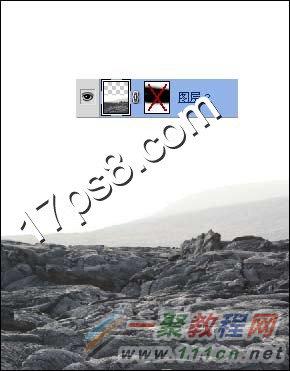
打开山水图片。

拖入文档中,位于乱石层之上,有部分重叠。

乱石层添加蒙版,用笔刷涂抹掉远山部分。

山水图层添加蒙版,用笔刷涂抹掉上部,底部与乱石图片接壤处也涂抹掉一些,使2个图片能平滑过渡。

乱石添加色相/饱和度和亮度/对比度调整层,形成剪贴蒙版。

打开海空图片。

拖入文档中,位于背景层之上,也就是其它图层的底部,做如下矩形选区。
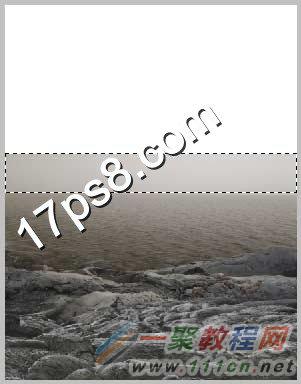
Ctrl+T往上拉,使之覆盖白色区域。

也添加2个调整层加暗海空区域。

打开乌云素材。

拖入文档中,此层位于海空图层上。

添加蒙版,用黑色柔角笔刷涂抹接壤部分,图层模式叠加,不透明度50%。

添加3个调整层加暗天空,具体参数不截图了,大家自己鼓捣。

顶部新建图层,前景色白色用大口径柔角笔刷涂抹海平线位置,图层不透明度20%。

同样方法新建图层白色柔角笔刷在中心点一下,不透明度50%。

目前为止,效果如下。

打开大石头图片,用钢笔抠出。

拖入文档中,我们看到石头底部有些花草。

用图章去掉。

新建图层,用大口径柔角白色笔刷画一个垂直白光。

动感模糊一下。

然后新建图层做如下矩形选区,填充白色。

羽化25像素,反选删除2次,效果如下。

添加外发光样式。

效果如下。

我们再添加一些粒子,新建图层,用白色柔角笔刷涂抹如下,具体设置不截图了。

径向模糊一下。
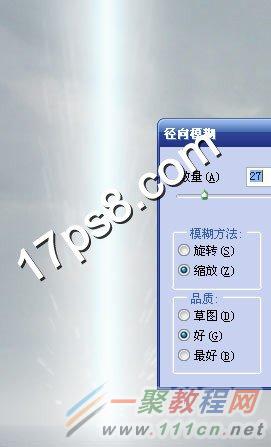
粒子光束效果就完成了,MM图片老外的链接失效,我找其它MM代替。

用钢笔去背景拖入文档中,大小位置如下,添加几个调整层加暗MM并降低饱和度,MM层添加内阴影样式,模拟光照效果,并新建灰色层图层模式叠加涂抹出MM和地面的明暗,大石头和MM都新建图层用黑色柔角笔刷添加一些阴影,石头层也添加调整层加暗。

添加几个调整层调节场景整体色调。

之后加一个黑边,最终效果如下,本ps教程结束。

好了,以上的信息就是小编给各位Photoshop的这一款软件的使用者们带来的详细的合成魔法光束场景效果的制作教程分享的全部内容了,各位看到这里的软件使用者们,小编相信你们现在是非常的清楚了教程了吧,那么现在就自己去按照小编的教程尝试着合成一下吧。
相关文章
- ps怎么制作图案画笔 ps制作图案画笔方法 04-16
- 字魂字体如果放PS里面用 字魂字体放PS里面用的方法 01-03
- PS如何在墙上贴图 PS在墙上贴图的方法 12-31
- cad异常代码0xc00000fd怎么回事 如何解决 01-08
- coreldraw12偏色怎么办 coreldraw12偏色如何解决 11-24
- 如何利用PhotoShop无缝拼图 利用PhotoShop无缝拼图教程 10-07














